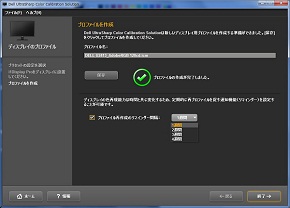5万円切りでAdobe RGB対応――コスパ抜群の24型WUXGA液晶「U2413」を試す:独自のハードウェアキャリブレーション機能も(2/3 ページ)
カスタマイズ可能なOSDメニューを用意
前面のレイアウトは他のデル製ディスプレイと同様で、右下にOSDメニューの操作に用いる5つのボタンを配置する。最下段のメニュー呼び出し用ボタンを押すと、プリセットモード、輝度/コントラスト、入力信号、OSDメインメニューの4項目が並んだメニューが表示され、それぞれに対応したボタンを押して選択する。OSDメインメニュー以外の項目は「ショートカットメニュー」としてユーザーが任意の項目に変更できるので、使用頻度の高いメニューを登録しておくとよいだろう。
メニューの調整項目は輝度/コントラスト、自動調整、入力信号、色設定、画面設定、音の設定、PBP/PIP設定、その他の設定、カスタマイズと豊富にそろえている。

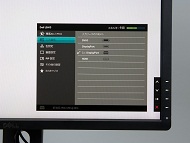
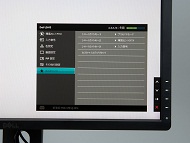 操作ボタンは液晶ディスプレイの右下にあり、タッチで動作する。ボタンを押すと“ピー”と操作音が鳴る。OSDのメインメニューは左側のタブで切り替える(写真=左)。入力信号はDVI-D、DisplayPort、Mini DisplayPort、HDMIの4種類だ(写真=中央)。ショートカットメニューはユーザーが任意の項目を設定できる(写真=右)
操作ボタンは液晶ディスプレイの右下にあり、タッチで動作する。ボタンを押すと“ピー”と操作音が鳴る。OSDのメインメニューは左側のタブで切り替える(写真=左)。入力信号はDVI-D、DisplayPort、Mini DisplayPort、HDMIの4種類だ(写真=中央)。ショートカットメニューはユーザーが任意の項目を設定できる(写真=右)プリセットの画質モードは標準、マルチメディア、ムービー、ゲーム、用紙、色温度(5000K/5700K/6500K/7500K/9300K/10000K)、色空間(Adobe RGB、sRGB、CAL1、CAL2)、ユーザーカラーと多彩だ。ユーザーカラーは一般的なRGBゲインのほか、オフセット、色相(RGBCMY)、彩度(RGBCMY)の6色調整機能を備えている。色空間のCAL1、CAL2はハードウェアキャリブレーションで使うモードとなる。
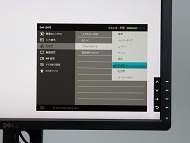
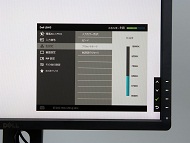
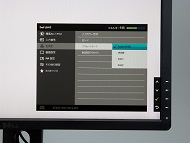 色設定におけるプリセットモードは約8種類(写真=左)。色温度は5000K〜10000Kまで6段階で設定可能だ(写真=中央)。Adobe RGB/sRGBモードは色空間で選択できる。CAL1、CAL2はハードウェアキャリブレーションで使う(写真=右)
色設定におけるプリセットモードは約8種類(写真=左)。色温度は5000K〜10000Kまで6段階で設定可能だ(写真=中央)。Adobe RGB/sRGBモードは色空間で選択できる。CAL1、CAL2はハードウェアキャリブレーションで使う(写真=右)アスペクト比は16:10、16:9、自動リサイズ、4:3、1:1の5種類の選択肢がある。自動リサイズは拡大によるフルスクリーン表示だが、アスペクト比は維持されるので通常はこれを使えば問題ないだろう。
PIPメニューには、親画面の一部に子画面を小さく表示するPIP(ピクチャーインピクチャー)機能のほかに、別々の入力系統からの映像を左右に並べて同時表示するPBP(ピクチャーバイピクチャー)機能も用意する。PIPでは入力系統の種別を問わず、他の系統からの映像入力をサブウィンドウに表示できる(DisplayPortとMini DisplayPortの組み合わせは不可)。サブウィンドウのサイズは2段階から、位置は四隅のいずれかを選択できる。
ハードウェアキャリブレーションの作業は簡単
さて、いよいよU2413の特徴であるハードウェアキャリブレーション機能をチェックしよう。ハードウェアキャリブレーションは製品に同梱されている専用ソフト「Dell UltraSharp Color Calibration Solution」を使用する。対応している測色器はX-Riteの「i1 Display Pro」だ。
ハードウェアキャリブレーションの作業は非常に簡単だ。まずはメニュー画面でプリセットモードのCAL1とCAL2のどちらを使うか設定し、色空間を選び、目標の輝度を入力すればよい。
色空間はAdobe RGB、sRGB、Rec.709、DCI-P3と、映像編集用の色空間も含めて主要なものを用意しており、大抵の用途ならばこれらを選択するだけで済むはずだ。パネルネイティブの状態を測定したり、独自の色度座標や白色点、ガンマを目標値として定めることもできる。
目標値を設定したら、i1 Display Proをディスプレイにセットする。環境光測定用フィルター兼レンズカバーを外しディスプレイ表面に機器を密着させる。セットが完了し「次へ」を押せばパッチの測定が始まる。ハードウェアキャリブレーションにしてはパッチの数が多く、測定の時間がそれなりにかかるものの(それでも7分ほどだが)、やはり輝度やコントラストなどの表示調整をする必要がないのはありがたい。
測定が終わったら、作成したICCプロファイルを保存すれば全工程は終了だ。プロファイルの検証機能などがないのは少し物足りないが、ディスプレイを運用するだけならば十分な機能を備えているといってよい。



Copyright © ITmedia, Inc. All Rights Reserved.
アクセストップ10
- 「Appleは悪。Googleは開発者を理解している味方」というEpic GamesのスウィーニーCEOが歓迎する未来は本当にバラ色なのか (2025年12月05日)
- バッファローのWi-Fi 7ルーター「AirStation WSR6500BE6P」を試す 2.5Gbps対応で約2万円 コスパの良さが光る (2025年12月05日)
- さようなら「Crucial」――Micronがコンシューマー向け製品事業から撤退 販売は2026年2月まで継続 (2025年12月04日)
- 「ASUS Dual GeForce RTX 5070」がタイムセールで8万1627円に (2025年12月04日)
- 6万円台でSnapdragon G3 Gen 3搭載 AYANEO新ブランドのAndroidゲーム機「KONKR Pocket FIT」はスマホの代わりになる? (2025年12月04日)
- サンワ、壁に穴を開けずにLANケーブルを延長できる隙間配線用の延長LANケーブル (2025年12月04日)
- ソニーの85型4Kテレビ「ブラビア KJ-85X80L」が41%オフ(24万8000円)で買えてしまうセール中 (2025年12月03日)
- 100Wソーラーと大容量ポータブル電源のセット「Jackery Solar Generator 1000 New」が半額セールで約7.7万に (2025年12月04日)
- 64GB構成すら“絶望”が近づく中で、CUDIMMの人気が再上昇 (2025年11月29日)
- Ewinの折りたたみ式Bluetoothキーボードが28%オフの2849円に (2025年12月05日)